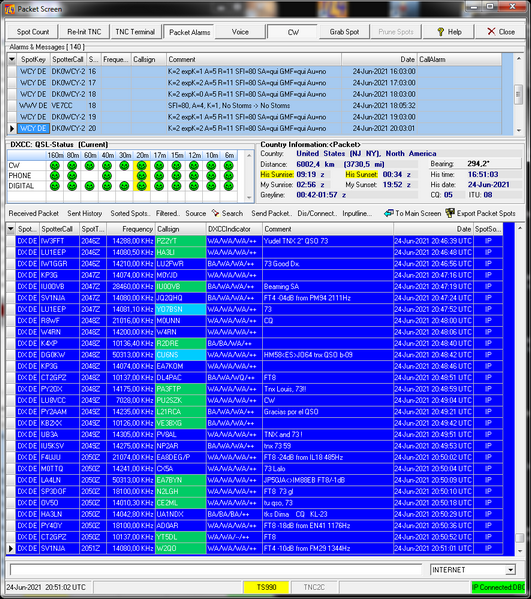Wenn Sie einen genügend großen Monitor besitzen, sollten Sie unbedingt den Packet Bildschirm öffnen. Klicken Sie To Main Screen in der Packet Menü Zeile, um hierher zu gelangen. Der Packet Bildschirm bietet im Prinzip eine zweite Instanz des Packetfensters, auf das aber völlig unabhängige Filter- oder Sortieroptionen angewendet werden können. Im unten stehenden Beispiel ist Filtered angewendet worden, was aus dem blauen Hintergrund ersichtlich ist:
Dargestellt sind auch die farblichen Markierungen von besonders wichtigen Packetspots. Sie können im Menü Log einrichten im Untermenü Packet auf der Registerkarte Packet Highlighting aktiviert und benutzerspezifisch eingerichtet werden. Farblich markiert werden können Spots mit:
•Gefundenen Schlüsselwörtern im Kommentarfeld, z.B. für IOTA,
•Calls, die im Log schon gearbeitet wurden,
•Calls, die allzeit neue Länder signalisieren (ATNO = All Time New One ),
•Calls, die einen neuen Bandpunkt ergeben würden,
•Calls, die einen neuen Mode auf dem gemeldeten Band (= Slot) ergeben würden.
Die Bedeutung der Buchstaben und Symbole in den 4 Zweiergruppen des DXCC Indikator Feldes sind:
1. Gruppe= DXCC-Land:
W= Worked,
Q= QSL erhalten,
A= QSL akzeptiert,
B= gearbeitet in beiden Perioden,
P= in der jetzigen Periode gearbeitet,
- = fehlt,
-- = Allzeit neues Land.
2. Gruppe= DXCC-Band.
3. Gruppe= DXCC-Mode.
4. Gruppe= DXCC Slot Information
-- = Alle Modes nicht gearbeitet/bestätigt
++ = Slot schon bestätigt, kein Handlungsbedarf
?? = Mode nicht erkannt oder kein DXCC-Mode
CW = CW fehlt als Mode, analog PHone, DIgital und SAtellite.
Zusätzlich findet sich allerdings auch noch die DXCC-Matrix mit Informationen zum letzten Spot, sowie die dazugehörige Landes-Information.
Die Eingabezeile am unteren Bildschirmrand ist standardmäßig geöffnet.
Von besonderer Bedeutung ist das Fenster für Alarms&Messages. Hier werden WWV/WCY-Spots und Announcements angezeigt. Zusätzlich erscheinen alle vom Benutzer gesetzten Packet Alarme in diesem Fenster. In einem speziellen Kontext Menü, das mit einem Klick der rechten Maustaste über dem Fenster zum Vorschein gebracht wird, ....:
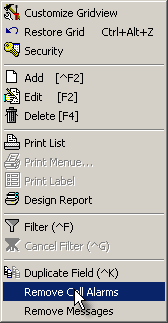
Abb.58: Alarme & Nachriten: Kontext Menü
...sind die speziellen Befehle:
Call Alarme löschen (Remove Call Alarms) und Nachrichten Löschen (Remove Messages) wichtig für das Aufräumen des Fensters.
Die in der Mitte befindliche Packet Menüzeile ist identisch in der Funktion zu der am Packetfenster. Alle Einstellungen wirken aber jeweils nur auf das direkt angehängte Fenster.
Am oberen Rand befindet sich eine Zeile mit Schaltflächen, die folgende Steuerungen ermöglicht:
Spots zählen (Spot count):
Die Zahl der Spots in der Datenbank wird gezählt und in der unteren Statuszeile angezeigt. Ab 50.000 Spots sollte an das Löschen der ältesten gedacht werden ( Prune Spots s.u.).
Reinit TNC:
Dieser Knopf ist nur für Packet Radio interessant.
TNC Terminal:
Dieser Knopf ist nur für Packet Radio interessant.
Dies ist der "Hauptschalter" für alle gesetzten Alarme, die auf dem Bildschirm erscheinen. Die Alarme selbst sind unter Configuration im Hauptmenu, speziell in dem Untermenü Log Setup > Packet > Alarms a zu spezifizieren und zu aktivieren.
Dies ist der "Hauptschalter" für die Sprachausgabe (Vorlesen der Spots). Näheres ist unter Configuration im Hauptmenu, speziell in dem Untermenü Log Setup > Packet > Voice einzustellen.
Hiermit schalten Sie in CW gegebene DXCC Analysen zu Spots ein. Dies sollten Sie unbedingt tun. Sie verpassen auch im Wohnzimmer nebenan nicht den Spot ihres Lebens!
Näheres ist auch hier unter Configuration im Hauptmenu, speziell in dem Untermenü Log Setup > Packet > CW/Email Alert einzustellen.
Spot Greifen (Grab Spot):
Der letzte, oder ein markierter Spot wird gegriffen, in die Log Eingabezeile geschrieben und der Transceiver zur Spot-Frequenz gesteuert (s. auch Strg+G). Sie müssen die Station dann nur noch arbeiten ... und dann die Eingabetaste drücken.
Älteste Spots im Packet-Scrollfile löschen (Prune Spots):
Der Packet-Scrollfile wächst bei ausdauernd laufendem Packetcluster schnell auf erhebliche Größe an. Oft werden 50 000 Spots schon nach wenigen Tagen erreicht. Daher sollten die ältesten Spots von Zeit zu Zeit gelöscht werden, nachdem der Spotzähler (Spot Count, s.o.) diese Zahl erreicht hat.
Help:
Die Online Hilfe wird aufgerufen.
Close:
Der Packet Bildschirm wird geschlossen.
24.06.2021